要在vscode中调试程序,首先配置调试器并设置launch.json文件。1. 安装对应语言的扩展和调试器,如python需安装python扩展;2. 创建launch.json文件,定义调试类型、启动方式、程序入口等参数;3. 在代码中设置断点;4. 启动调试并使用f5、f10等快捷键进行单步执行、查看变量等操作;5. 如遇卡顿,检查配置、更新软件、禁用冲突扩展或重装调试器;6. 调试扩展时使用extensionhost类型配置;7. 远程调试需在服务器安装调试器、启动监听,并在launch.json中配置连接信息与路径映射。

Vscode调试程序,核心在于配置调试环境,然后利用其强大的断点、单步执行等功能来定位和解决问题。配置可能稍显繁琐,但一旦完成,调试效率将大大提升。
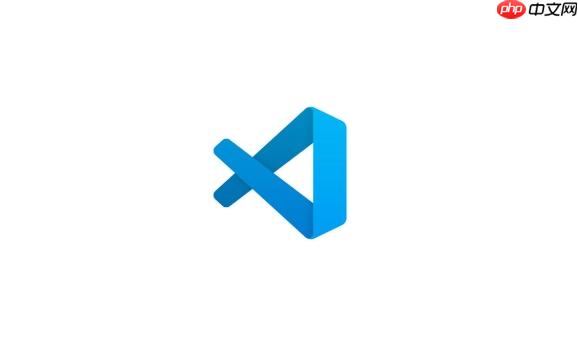
Vscode的调试功能依赖于调试器(Debugger),针对不同的编程语言和运行环境,需要安装和配置相应的调试器。
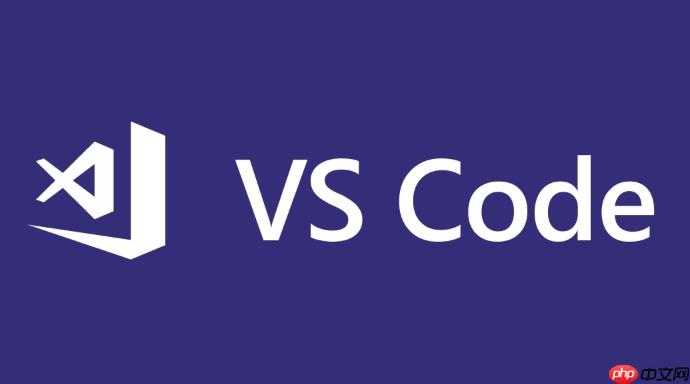
安装调试器: 以Python为例,需要在Vscode中安装Python扩展,该扩展通常会包含常用的调试器。其他语言如C++, Java等,也需要在Vscode中安装对应的扩展。

创建调试配置文件: 在Vscode中打开要调试的项目,点击左侧的“运行和调试”图标(或者按下Ctrl+Shift+D),然后点击“创建launch.json文件”。Vscode会提示选择调试环境,选择对应的环境后,会自动生成一个launch.json文件。
launch.json文件是调试配置的核心,它定义了调试器的类型、启动方式、程序入口、环境变量等。
一个简单的Python launch.json配置可能如下:
{
"version": "0.2.0",
"configurations": [
{
"name": "Python: Current File",
"type": "python",
"request": "launch",
"program": "${file}",
"console": "integratedTerminal",
"justMyCode": true
}
]
}"name": 调试配置的名称,可以自定义。"type": 调试器的类型,这里是"python"。"request": 调试请求类型,"launch"表示启动一个新的调试会话。"program": 要调试的程序入口,${file}表示当前打开的文件。"console": 控制台类型,"integratedTerminal"表示使用Vscode的集成终端。"justMyCode": 是否只调试用户代码,忽略库代码。配置断点: 在代码中点击行号左侧,可以添加断点。程序执行到断点处会暂停。
启动调试: 点击“运行和调试”面板中的绿色箭头,或者按下F5,启动调试。
调试操作: 调试过程中,可以使用以下操作:
F5,继续执行程序,直到下一个断点。F10,执行当前行,跳到下一行。F11,进入当前行调用的函数。Shift+F11,跳出当前函数。Ctrl+Shift+F5,重新启动调试会话。Shift+F5,停止调试会话。查看变量: 在调试过程中,可以在“运行和调试”面板中查看变量的值。也可以在代码中将鼠标悬停在变量上,查看其值。
Vscode调试卡死或无响应,可能是由于调试器配置不正确、程序存在死循环、或者Vscode本身的问题导致的。
检查调试器配置: 确保launch.json文件中的配置正确,特别是"program"、"type"等参数。
检查程序是否存在死循环: 死循环会导致程序一直运行,无法响应调试器的请求。可以使用断点和单步执行,检查程序是否存在死循环。
更新Vscode和扩展: Vscode和扩展的bug可能导致调试问题。尝试更新Vscode和相关的扩展到最新版本。
禁用其他扩展: 某些扩展可能与调试器冲突。尝试禁用其他扩展,看看是否能解决问题。
重新安装调试器: 如果以上方法都无效,可以尝试重新安装调试器。例如,重新安装Python扩展。
查看Vscode日志: Vscode的日志文件可能包含错误信息,有助于定位问题。可以通过帮助 -> 开发者工具 -> 控制台查看日志。
调试Vscode扩展需要使用特殊的调试配置,并且需要运行一个特殊的Vscode实例。
创建调试配置: 在扩展项目的launch.json文件中,添加以下配置:
{
"version": "0.2.0",
"configurations": [
{
"name": "Extension",
"type": "extensionHost",
"request": "launch",
"runtimeExecutable": "${execPath}",
"args": [
"--extensionDevelopmentPath=${workspaceFolder}"
],
"stopOnEntry": false
}
]
}"type": 设置为"extensionHost",表示调试扩展宿主。"runtimeExecutable": 设置为Vscode的执行路径,${execPath}表示当前Vscode的路径。"args": 传递给Vscode的参数,--extensionDevelopmentPath=${workspaceFolder}表示指定扩展的开发路径。"stopOnEntry": 设置为false,表示不要在扩展启动时停止。启动调试: 点击“运行和调试”面板中的绿色箭头,启动调试。这会启动一个新的Vscode实例,其中加载了正在开发的扩展。
在扩展代码中设置断点: 在扩展的代码中设置断点,然后在新的Vscode实例中执行相关的操作,触发断点。
调试: 使用调试操作,例如单步执行、查看变量等,调试扩展的代码。
调试远程服务器上的程序需要配置远程调试。这通常涉及在本地Vscode和远程服务器之间建立连接。
在远程服务器上安装调试器: 确保远程服务器上安装了相应的调试器。例如,如果调试Python程序,需要在远程服务器上安装debugpy。
pip install debugpy
在远程服务器上启动调试器: 在远程服务器上启动调试器,并监听指定的端口。例如,使用以下命令启动debugpy:
python -m debugpy --listen 5678 your_program.py
这会启动debugpy,监听5678端口,并运行your_program.py。
配置Vscode: 在Vscode的launch.json文件中,添加以下配置:
{
"version": "0.2.0",
"configurations": [
{
"name": "Python: Attach to Remote",
"type": "python",
"request": "attach",
"connect": {
"host": "your_remote_server_ip",
"port": 5678
},
"pathMappings": [
{
"localRoot": "${workspaceFolder}",
"remoteRoot": "/path/to/your/code/on/remote/server"
}
]
}
]
}"request": 设置为"attach",表示连接到已启动的调试器。"connect": 指定远程服务器的IP地址和端口。"pathMappings": 指定本地代码和远程代码的映射关系。localRoot是本地代码的根目录,remoteRoot是远程代码的根目录。启动调试: 点击“运行和调试”面板中的绿色箭头,启动调试。Vscode会连接到远程服务器上的调试器。
设置断点: 在本地代码中设置断点,程序执行到断点处会暂停。
调试: 使用调试操作,例如单步执行、查看变量等,调试远程服务器上的程序。
配置远程调试可能需要一些网络配置,例如防火墙设置,确保本地Vscode可以连接到远程服务器的指定端口。此外,确保本地代码和远程代码保持同步,否则断点可能会失效。
以上就是Vscode怎么调试程序?Vscode调试功能配置方法详解的详细内容,更多请关注php中文网其它相关文章!

每个人都需要一台速度更快、更稳定的 PC。随着时间的推移,垃圾文件、旧注册表数据和不必要的后台进程会占用资源并降低性能。幸运的是,许多工具可以让 Windows 保持平稳运行。




Copyright 2014-2025 https://www.php.cn/ All Rights Reserved | php.cn | 湘ICP备2023035733号